 Opération et maintenance
Opération et maintenance
 exploitation et entretien des fenêtres
exploitation et entretien des fenêtres
 Comment désactiver le démarrage sécurisé du BIOS dans Win10
Comment désactiver le démarrage sécurisé du BIOS dans Win10
Comment désactiver le démarrage sécurisé du BIOS dans Win10
Comment désactiver le démarrage sécurisé du BIOS dans Win10 : 1. Redémarrez l'ordinateur, appuyez et maintenez la touche DEL ou F2 pour accéder à l'interface du BIOS, sélectionnez l'option "sécurité", recherchez et sélectionnez l'option "démarrage sécurisé". " ; 2. Modifiez l'option "Secure Boot" Modifiez la valeur de "Boot" sur "Disabled".

L'environnement d'exploitation de ce tutoriel : système Windows 10, ordinateur Dell G3.
Comment désactiver le démarrage sécurisé du BIOS dans Win10 :
1. Redémarrez l'ordinateur, maintenez la touche DEL ou F2 enfoncée pour accéder au Bios, sélectionnez l'option de sécurité, et trouvez un démarrage sécurisé.
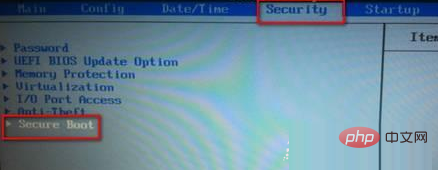
2. Désactivez le démarrage sécurisé UEFI et modifiez Secure Boot sur "Désactivé"
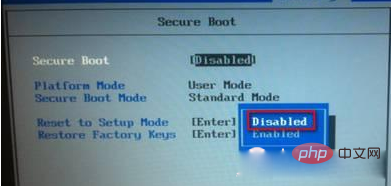
Tutoriel recommandé : "Tutoriel Windows》
Ce qui précède est le contenu détaillé de. pour plus d'informations, suivez d'autres articles connexes sur le site Web de PHP en chinois!

Outils d'IA chauds

Undresser.AI Undress
Application basée sur l'IA pour créer des photos de nu réalistes

AI Clothes Remover
Outil d'IA en ligne pour supprimer les vêtements des photos.

Undress AI Tool
Images de déshabillage gratuites

Clothoff.io
Dissolvant de vêtements AI

AI Hentai Generator
Générez AI Hentai gratuitement.

Article chaud

Outils chauds

Bloc-notes++7.3.1
Éditeur de code facile à utiliser et gratuit

SublimeText3 version chinoise
Version chinoise, très simple à utiliser

Envoyer Studio 13.0.1
Puissant environnement de développement intégré PHP

Dreamweaver CS6
Outils de développement Web visuel

SublimeText3 version Mac
Logiciel d'édition de code au niveau de Dieu (SublimeText3)

Sujets chauds
 Paramètres de démarrage sécurisé VentoySecure Boot
Jun 18, 2024 pm 09:00 PM
Paramètres de démarrage sécurisé VentoySecure Boot
Jun 18, 2024 pm 09:00 PM
Ventoy est un outil de démarrage USB qui peut démarrer directement ISO/WIM/IMG/VHD(x)/EFI et d'autres types de fichiers sur la clé USB. Il est très facile à utiliser. Les ordinateurs portables ont un démarrage sécurisé activé par défaut. S'ils ne sont pas éteints ou ne peuvent pas être éteints, ils ne peuvent pas être démarrés à partir d'un périphérique USB. Ventoy prend également en charge le démarrage sécurisé. Le principe est d'injecter un certificat d'installation GRUB dans l'ordinateur actuel. Tant que votre ordinateur Après avoir été injecté une fois, tout disque USB PE démarré sur la base de grub peut passer. La description officielle de Ventoy est une image GIF La vitesse de lecture est trop rapide et vous ne pourrez peut-être pas vous en souvenir. J'ai divisé l'image GIF en parties pour la rendre plus facile à comprendre. Le démarrage sécurisé Ventoy a EnrollKey et Enro
 Comment régler la vitesse du ventilateur de votre ordinateur sous Windows 11 ?
May 06, 2023 pm 06:55 PM
Comment régler la vitesse du ventilateur de votre ordinateur sous Windows 11 ?
May 06, 2023 pm 06:55 PM
Vous avez peut-être dû arrêter le système au moins une fois en raison d'une surchauffe, ou il s'est peut-être arrêté tout seul. Nous sommes tous passés par là. Mais et si vous pouviez contrôler manuellement le ventilateur dans Windows 11 pour des résultats optimaux ? La plupart des gens seraient enthousiasmés par l'idée de contrôler manuellement la vitesse du ventilateur, mais ce n'est pas si simple. Vous devez trouver la bonne application qui soit à la fois compatible et offre la possibilité non seulement de visualiser mais également de contrôler la vitesse. Dans les sections suivantes, nous énumérerons différentes manières d'obtenir les bons outils auprès de sources OEM ou tierces, ainsi que le contrôle des ventilateurs dans Windows 11 via le BIOS. Que dois-je savoir sur le contrôle des ventilateurs dans Windows 11 ? Bien que les paramètres intégrés devraient pouvoir
 Correctif : erreur VAN 1067 lors de l'exécution de Valorant sous Windows 11
May 22, 2023 pm 02:41 PM
Correctif : erreur VAN 1067 lors de l'exécution de Valorant sous Windows 11
May 22, 2023 pm 02:41 PM
Le système d'exploitation est bien meilleur que son prédécesseur et possède des fonctionnalités orientées joueurs comme AutoHDR et DirectStorage, mais les joueurs de Valorant ont eu quelques difficultés à lancer le jeu. Ce n'est pas le premier problème rencontré par les joueurs plus tôt, Valorant qui ne s'ouvre pas sur Windows 11 est un autre problème qui les tourmente, mais nous avons expliqué les moyens de le résoudre. Il semble maintenant que les joueurs de Valorant qui sont passés à Windows 11 soient confrontés à des problèmes dus aux services Secure Boot et TPM2.0, ce qui fait que le menu du jeu n'affiche qu'une option de sortie pendant l'exécution. De nombreux utilisateurs reçoivent l'erreur VAN1067, mais cela ne devrait pas être une source d'inquiétude
 L'ordinateur portable Acer désactive le démarrage sécurisé et supprime le mot de passe dans le Bios
Jun 19, 2024 am 06:49 AM
L'ordinateur portable Acer désactive le démarrage sécurisé et supprime le mot de passe dans le Bios
Jun 19, 2024 am 06:49 AM
J'ai réparé un ordinateur portable Acer et j'ai dû désactiver le démarrage sécurisé en entrant dans PE. J'ai enregistré comment désactiver le démarrage sécurisé et supprimer le mot de passe du Bios. Allumez l'ordinateur et lorsque l'écran n'est pas allumé, continuez à appuyer sur la touche F2 pour accéder au BIOS. Sur les ordinateurs portables Acer, désactivez Secure Boot et appuyez sur le menu au-dessus des touches fléchées pour passer à Boot. Si SecureBoot est gris et impossible à cliquer, passez à la page Sécurité, sélectionnez SetSupervisorPassword et appuyez sur Entrée pour définir le mot de passe. Passez ensuite à Boot, SecureBoot peut sélectionner Désactivé et appuyez sur F10 pour enregistrer. Modifiez et effacez le mot de passe du BIOS sur votre ordinateur portable Acer. Accédez au menu Sécurité et sélectionnez SetSupervisorPasswo.
 Interface du BIOS de l'ordinateur Dell pour définir les éléments de démarrage du disque USB
Feb 10, 2024 pm 10:09 PM
Interface du BIOS de l'ordinateur Dell pour définir les éléments de démarrage du disque USB
Feb 10, 2024 pm 10:09 PM
Comment configurer une clé USB si votre ordinateur est un ordinateur portable Dell ? De nombreux amis ont découvert que les ordinateurs portables Dell n'affichent pas l'option de disque USB en appuyant sur la touche de raccourci de démarrage. Ils doivent donc accéder au BIOS pour configurer le démarrage du disque USB. Et s'ils ne savent pas comment le faire fonctionner ? Suivez maintenant les étapes de l'éditeur pour montrer comment configurer une clé USB sur un ordinateur portable Dell. De nombreux amis assemblent des ordinateurs Dell, mais ne savent pas comment utiliser l'outil de démarrage USB après avoir accédé à l'interface USBPE. De nombreux amis ne savent pas qu'ils doivent accéder à l'interface du BIOS pour configurer le démarrage USB, donc appuyer sur la touche de raccourci de démarrage n'apparaîtra pas. Que devrions nous faire? Voyons comment Dell configure le démarrage USB ! Configurer l'ordinateur portable Dell pour réinstaller le système amorçable à partir d'un disque USB
 Comment faire d'un SSD le disque principal sous Windows 11
May 15, 2023 pm 10:52 PM
Comment faire d'un SSD le disque principal sous Windows 11
May 15, 2023 pm 10:52 PM
Pourquoi faire du SSD le disque principal dans Windows 11 ? Avantages : La différence entre un disque dur et un SSD n’est pas une question de degré, mais de type. Les disques durs comportent de nombreuses pièces mobiles - broches, disques en rotation, bras de lecture/écriture, etc. - et l'endommagement de l'une d'entre elles peut entraîner une panne du disque. La durabilité n’est donc pas le point fort du disque dur. Ils ne peuvent pas non plus égaler les vitesses offertes par les SSD. Le disque dur utilise des composants mécaniques, tandis que le SSD utilise la mémoire flash pour enregistrer et accéder aux données. Puisqu’ils n’ont pas de pièces mobiles, ils sont durables et moins susceptibles d’être endommagés par les chutes, ce qui les rend également plus rapides et plus économes en énergie. Dans la plupart des cas, les SSD dureront également plus longtemps que leurs homologues traditionnels. Si vous introduisez fréquemment de nouveaux fichiers sur votre SSD, SS
![Le PC Windows continue de démarrer dans le BIOS [Réparer]](https://img.php.cn/upload/article/000/887/227/171012121854600.jpg?x-oss-process=image/resize,m_fill,h_207,w_330) Le PC Windows continue de démarrer dans le BIOS [Réparer]
Mar 11, 2024 am 09:40 AM
Le PC Windows continue de démarrer dans le BIOS [Réparer]
Mar 11, 2024 am 09:40 AM
Si votre PC Windows entre fréquemment dans l'interface du BIOS, cela peut entraîner des difficultés d'utilisation. Je suis bloqué avec l'écran du BIOS à chaque fois que j'allume mon ordinateur et le redémarrage n'aide pas. Si vous êtes confronté à ce problème, les solutions proposées dans cet article vous aideront. Pourquoi mon ordinateur continue-t-il de démarrer dans le BIOS ? Les redémarrages fréquents de votre ordinateur en mode BIOS peuvent être provoqués par diverses raisons, telles que des paramètres de séquence de démarrage incorrects, des câbles SATA endommagés, des connexions desserrées, des erreurs de configuration du BIOS ou des pannes de disque dur, etc. Réparer le PC Windows continue de démarrer dans le BIOS Si votre PC Windows continue de démarrer dans le BIOS, utilisez le correctif ci-dessous. Vérifiez votre ordre de démarrage et rebranchez le
 Où ouvrir Windows 10 en cours d'exécution
Mar 19, 2024 pm 05:57 PM
Où ouvrir Windows 10 en cours d'exécution
Mar 19, 2024 pm 05:57 PM
Trois méthodes couramment utilisées : 1. La méthode la plus pratique consiste à appuyer simultanément sur la touche Windows et la touche R ; 2. Accédez à « Exécuter » via le menu contextuel ou le menu Démarrer 3. En entrant des commandes spécifiques, les utilisateurs peuvent démarrer rapidement ; le programme, ouvrez des fichiers ou des dossiers, configurez les paramètres système, et plus encore.





